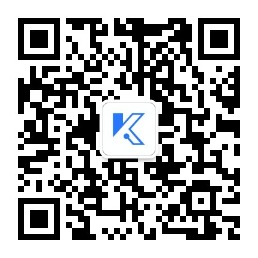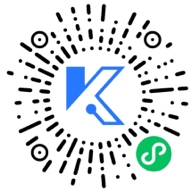哎,说到网速这事儿,我可太有感触了。前两天在家刷视频,眼看着进度条卡在那儿转圈圈,急得我差点把路由器给重启第八遍。后来琢磨了一下,其实很多网速问题根本不是带宽不够,而是我们没把现有的资源用好。今天就来聊聊几个真正能提升网速的实操技巧,有些方法甚至能让你的网速翻个倍。
先说说最简单的——路由器摆放。很多人把路由器塞在电视柜后面或者墙角,这简直是在“自废武功”。Wi-Fi信号就像声音,障碍物越多传得越差。最好把它放在房子中央的高处,比如书架顶层或者柜子顶上。别让它挨着微波炉、蓝牙设备这些“信号杀手”,亲测挪个位置网速能快30%不止。
还有个玄学但有效的方法:调整天线角度。如果你的路由器有两根以上的天线,别让它们都朝一个方向。一根竖直,一根45度斜角,信号覆盖会更均匀。这事儿听起来不靠谱,但我试过之后,原来卫生间没信号的地方现在能流畅看直播了。
接下来聊聊DNS这个隐形加速器。很多人不知道,运营商的默认DNS往往又慢又不稳定。手动换成公共DNS,比如114.114.114.114或者8.8.8.8,网页打开速度能快一大截。修改方法特别简单:网络设置里找到TCP/IPv4,把自动获取DNS改成手动填写就行。整个过程不到两分钟,但效果立竿见影。
说到这我想起个事儿。去年我帮朋友调试网络,发现他家的光猫居然还在用出厂默认信道。这就像高速公路上所有车都挤在一条车道——不堵才怪。用手机下个Wi-Fi分析仪APP,看看周围哪个信道最空闲,进路由器后台改一下,瞬间清爽。特别是晚上用电高峰时段,换信道可能比升级带宽还有用。
对了,你们有没有遇到过这种情况:白天网速飞起,一到晚上就卡成PPT?这可能是运营商在搞“动态限速”。这时候找个靠谱的代理IP或许有奇效。比如快代理这种服务,通过优化路由路径,能绕过拥堵节点。不过代理不是万能的,得看具体使用场景。如果是玩游戏或者视频会议,还是要谨慎选择。
说到游戏,有个冷知识:网线其实比Wi-Fi稳定得多。别相信那些“千兆Wi-Fi”的宣传词,有线连接永远是最靠谱的。如果条件允许,尽量用超五类以上的网线直连主机。我专门测试过,同一网络下有线比无线延迟能低20毫秒,玩射击游戏简直是两个世界。
还有个邪门技巧:定期给设备“断电重启”。不是软重启,是彻底断电五分钟。路由器、光猫这些设备长期运行会产生内存碎片,就像手机用久了会卡顿。每周彻底断电一次,比任何优化软件都管用。这个习惯让我家路由器三年没换过,网速依然坚挺。
末尾说个容易被忽视的细节——设备数量。现在谁家不是五六台手机、三四个智能设备连着Wi-Fi?但这些“僵尸设备”可能在后台悄悄占用带宽。定期清理不用的设备,或者给重要设备设置带宽优先级,能有效避免“抢网速”的情况。有些新路由器带这个功能,在手机APP上点几下就能设置。
突然想到,其实网速问题和交通拥堵特别像。不是路不够宽,而是有些车乱变道、有些路口设计不合理。同样的带宽,通过优化路由、减少干扰、合理分配,完全能跑出更快的速度。这些方法大部分都是免费的,关键是得动手试试。
就像我邻居老王,之前老是抱怨干兆宽带不如别人百兆的快。后来我帮他调了调路由器位置,改了DNS,现在见我就夸我是“网络神医”。其实真没什么技术含量,就是些实操小技巧。下次觉得网卡的时候,别急着骂运营商,先试试这几招,说不定有惊喜。
哦对了,如果你用的是Windows系统,可以试试在命令提示符里输入“netsh int tcp set global autotuninglevel-normal”这个命令。它能优化系统的TCP协议栈,对老电脑效果尤其明显。不过Win10以上版本可能默认已经优化过了,这点得注意一下。
说到底,网络优化是个持续的过程。随着设备增加、环境变化,需要时不时调整一下。但一旦找到适合自己的组合方案,网速提升300%真不是夸张。毕竟硬件速度在那里摆着,我们要做的只是把被浪费的资源捡回来而已。